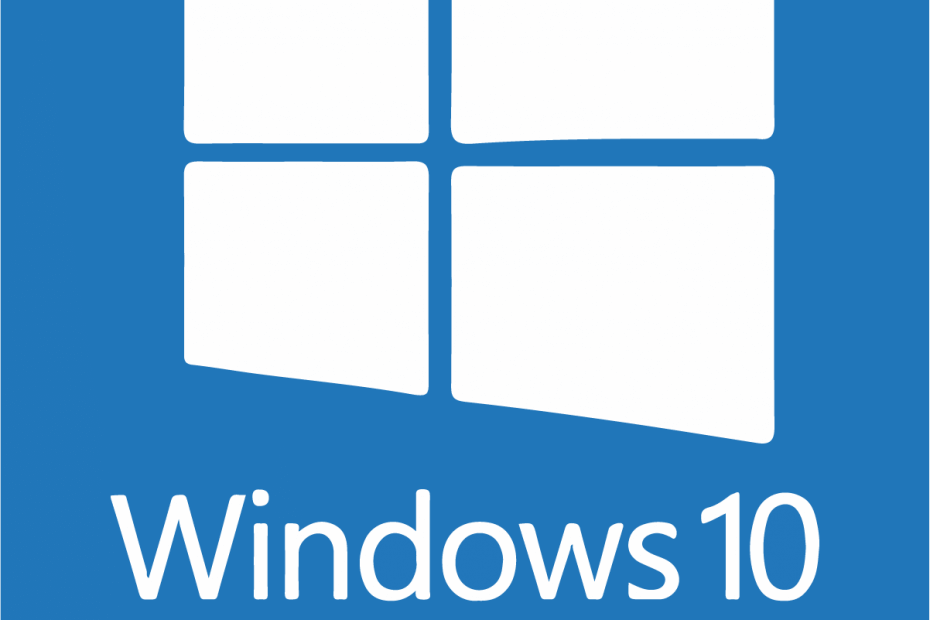Savez-vous qu'il y a des fichiers sur le système qui accompagnent l'application qui est nécessaire pour la désinstallation? Si ces fichiers sont égarés ou supprimés ou sont corrompus pour une raison quelconque, cela crée un problème lors de la désinstallation de cette application particulière. Certains utilisateurs se sont même plaints que les programmes désinstallés apparaissent sur la liste des programmes et des fonctionnalités et ne peuvent pas les supprimer.
Cela crée une ambiguïté dans le système si l'utilisateur réinstalle cette application particulière sur le système et qu'il existe maintenant deux entrées de cette application dans la liste Programmes et fonctionnalités. Donc, avant de procéder à l'installation de l'application, il est préférable de supprimer manuellement le programme de la liste à l'aide de l'Éditeur du Registre.
Dans cet article, nous expliquons aux utilisateurs comment supprimer des programmes de la liste des programmes et des fonctionnalités sur un PC Windows. Continuez à lire pour en savoir plus.
Comment supprimer manuellement des programmes de la liste des programmes et des fonctionnalités
Avant de poursuivre, veuillez sauvegarder le fichier de registre sur le système afin qu'il puisse être facilement récupéré sur le système en cas de problème après l'avoir modifié. Il s'agit d'une étape cruciale et indispensable avant de modifier le fichier de registre.
PUBLICITÉ
Étape 1: Appuyez sur le les fenêtres et R clés ensemble pour ouvert la Courir boîte.
Étape 2: Tapez maintenant regedit dedans et appuyez sur Entrer clé.

Étape 3: cliquez sur Oui à l'invite UAC pour continuer.
Étape 4: Cela ouvrira la fenêtre de l'Éditeur du Registre sur le système.
Étape 5: Maintenant, effacez la barre d'adresse et tapez la ligne ci-dessous et appuyez sur Entrer clé.
HKEY_LOCAL_MACHINE\SOFTWARE\Microsoft\Windows\CurrentVersion\Uninstall
Étape 6: Cela vous mènera à la clé de registre appelée Désinstaller.
Étape 7: Cela contient toutes les informations concernant tous les programmes installés sur le système.
Étape 8: Sélectionnez simplement une entrée sous la clé de registre appelée Désinstaller et sur le côté droit, vous pouvez voir le nom de l'application affiché dans le Afficher un nom champ comme indiqué ci-dessous.
Étape 9: Une fois que vous avez trouvé le programme particulier que vous souhaitez désinstaller, clic-droit dessus et cliquez Effacer depuis son menu contextuel.
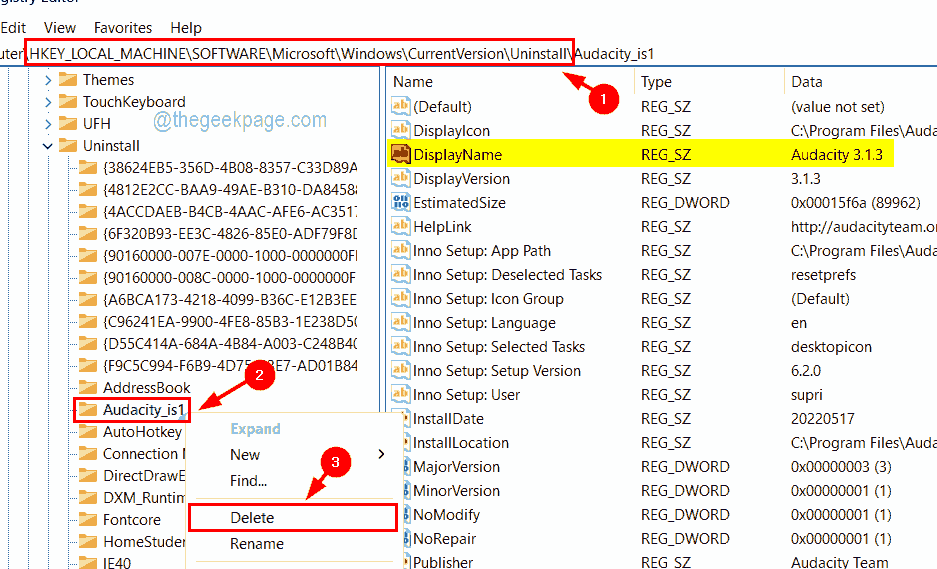
Étape 10: Cliquez maintenant Oui dans la fenêtre de confirmation de suppression de la clé sur le système, comme illustré dans l'image ci-dessous.
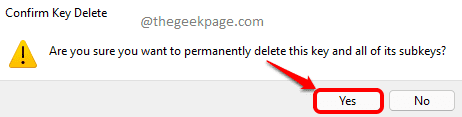
Étape 11: Une fois cela fait, vous devez fermer l'éditeur de registre et redémarrer le système une fois.
Étape 12: Après le démarrage du système, accédez à la liste des programmes et fonctionnalités et vous pouvez voir que les programmes supprimés en disparaissent.
Étape 1 - Téléchargez l'outil de réparation Restoro PC à partir d'ici
Étape 2 - Cliquez sur Démarrer l'analyse pour rechercher et résoudre automatiquement tout problème de PC.